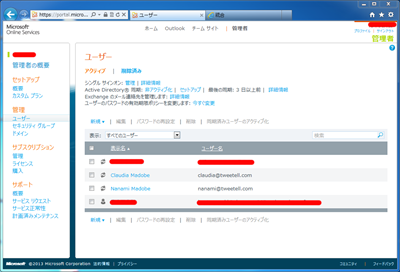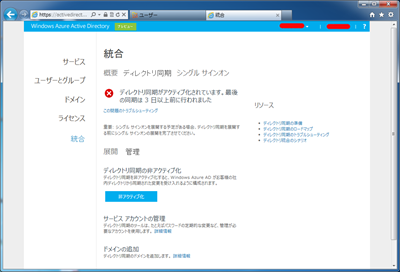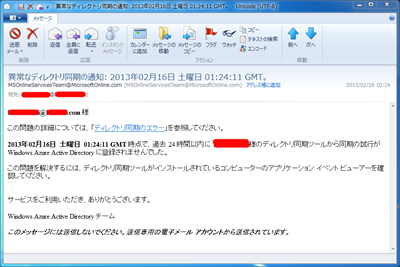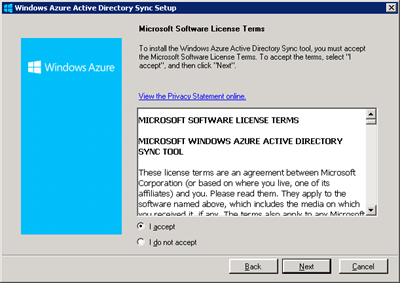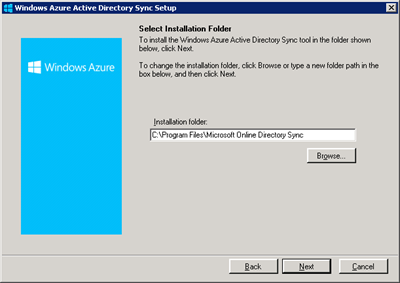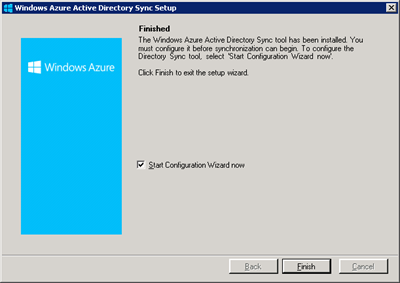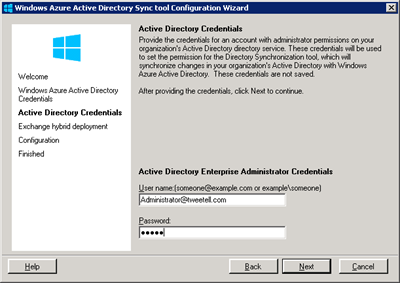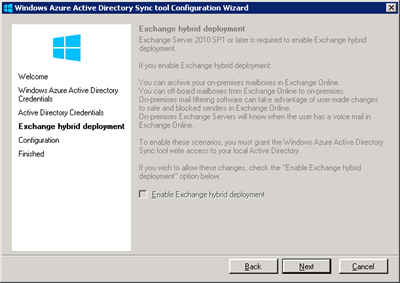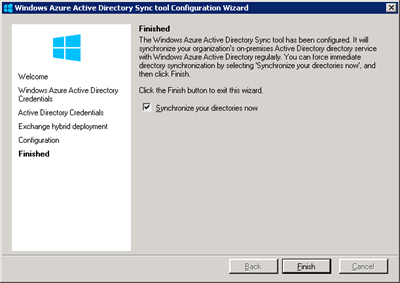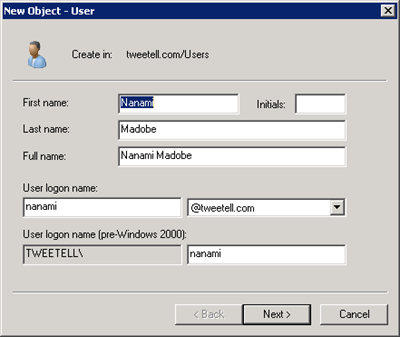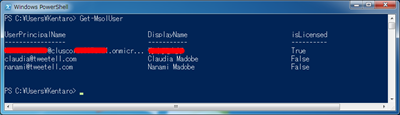前回は、Windows Azure Active Directoryと、Windows Server 2008 R2のActive Directoryのディレクトリ同期の設定を有効にしましたが、今回はディレクトリ同期をやめる方法です。
やめる方法も同様に、Office365で契約している方は、Office365の画面から非アクティブ化の設定が可能ですし、直接Windows Azure Active Directoryから設定したい方は、Windows Azure Active Directoryの画面からでも非アクティブ化が可能です。そのほかには、PowerShellで設定することも可能です。
Office 365に契約している方の非アクティブ化
以下のサイトからOffice365にログインして、ユーザメニューからActive Directory同期の、非アクティブ化をクリックします。
Windows Azure Active Directoryの管理ポータルで非アクティブ化
Office365はWindows Azure Active Directoryを使用しているので、直接Windows Azure Active Directoryの管理画面から設定を行うことも可能です。以下のサイトからWindows Azure Active Directoryの管理者ポータルにログインして「統合」メニューから「ディレクトリ同期の管理」を選択します。
http://activedirectory.windowsazure.com/
Office365の画面と比べて、ディレクトリ同期の状態が一目でわかります。下記は失敗している状態。
ディレクトリ同期の管理を選択した画面は下記の通り。ここから非アクティブ化を行います。
Power Shellから非アクティブ化
Power ShellでOffice365を管理するための、Microsoft Online Servicesモジュールをインストールしている場合は、Power Shellより非アクティブ化を行うことができます。以下はMicrosoft Online Servicesモジュールに関する以前の記事(一番下)
http://kentablog.cluscore.com/2012/12/windows-azure-active-directory.html
以下のコマンドで非アクティブ化するテナントに接続して、Set-MsolDirSyncEnabledコマンドで非アクティブ化を行う。
PS C:\Users\XXXXXXX> import-module msonline
PS C:\Users\XXXXXXX> import-module msonlineextended
PS C:\Users\XXXXXXX> Connect-MsolService -credential (Get-Credential)
PS C:\Users\XXXXXXX> Set-MsolDirSyncEnabled -EnableDirSync $false
確認
この操作を続行しますか?
[Y] はい(Y) [N] いいえ(N) [S] 中断(S) [?] ヘルプ (既定値は "Y"): y
非アクティブ化を設定した後について
設定した後は、非アクティブ化が行われますが、完了するまで少し時間がかかります。なお、非アクティブ化を行っても同期されたユーザは削除されません。
同期の通知について
ディレクトリ同期が設定されているにもかかかわらず、同期が行われていない場合は、TechnicalNotificationEmailsに設定されたいるメールアドレスに通知が定期的に届きます。
このTechnicalNotificationEmailsは、Power ShellのGet-MsolCompanyInformationから確認することが可能です。また、変更を行う場合は、以下のコマンドによりメールアドレスを変更することが可能です。
Set-MsolCompanyContactInformation –TechnicalNotificationEmails xxxx@xxxxxxx.xxxx
ユーザの連絡用電子メールアドレスとは違うので注意です。
関係している記事
Windows Azure Active Directory ドメイン登録 (Core Directory)
http://kentablog.cluscore.com/2013/01/windows-azure-active-directory-core.html
Office365のWindows Azure Active DirectoryとActive Directoryをディレクトリ同期(Directory Sync)してみる
http://kentablog.cluscore.com/2013/02/office365windows-azure-active.html
Windows Azure Active Directory 入門 (Core Directory, Seller Dashboard)
http://kentablog.cluscore.com/2012/12/windows-azure-active-directory.html